O Newsstand, um dos novos recursos do iOS 5, pode não ser muito mais do que um filtro para a App Store e uma pasta permanente que agrupa aplicativos de revistas e jornais, mas ainda é uma adição bem-vinda, especialmente para o iPad. O Newsstand não apenas agrupa suas revistas e aplicativos de jornal em uma pasta com design atraente, mas também promete downloads automáticos de novos problemas para suas assinaturas.
Eu amo o iPad como um leitor de revistas, talvez até mais do que eu amo Super Stickman Golf. Eu sincronizei minhas assinaturas de revistas para a New Yorker e a Sports Illustrated e aproveitei para ler os problemas no iPad para os extras digitais e para o fato de que isso me poupou de ter que procurar em minha casa pelos problemas atuais. O Play Banca ainda é um trabalho em andamento, mas aqui está uma visão geral rápida de como isso funciona.
Quando você abrir o Newsstand pela primeira vez, será recebido com prateleiras vazias. Toque no botão Store para procurar uma aparência filtrada da App Store que inclui revistas e jornais. A seleção é pequena atualmente, mas deve crescer à medida que mais aplicativos forem atualizados e mais editores adotarem o Newsstand. Por exemplo, o aplicativo The New Yorker foi atualizado ontem com o suporte do Play Banca, mas não com o aplicativo Sports Illustrated. Eu simplesmente atualizei o aplicativo da New Yorker e ele foi adicionado à minha estante, mas atualmente o SI reside fora do Play Banca em seu próprio aplicativo separado.
As perguntas permanecem quando o recurso de download automático será iniciado para suas inscrições. A atualização da New Yorker não faz menção a esse recurso ser adicionado. Suponho que precisarei esperar até segunda-feira, quando a nova edição digital ficar disponível para ver se ela aparece automaticamente na minha estante do Play Banca ou se precisarei iniciar o download.
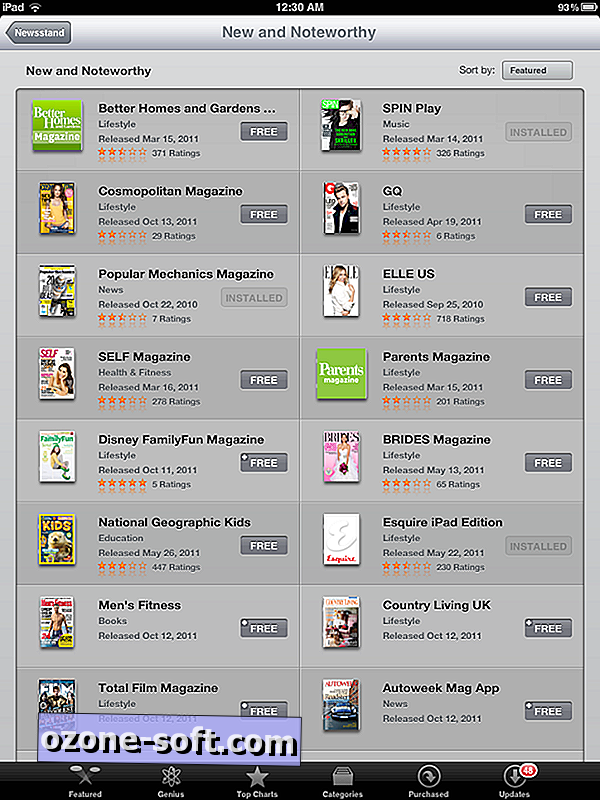
Na loja do Google Play Banca, você pode procurar seleções limitadas de listas redundantes intituladas Novo e notável e interessante. Além disso, para procurar um título específico, você é forçado a sair do app Play Banca e entrar na App Store tocando em uma das opções de menu - Em destaque, Gráficos principais, Categorias e assim por diante - na parte inferior da tela. E para voltar ao Play Banca, você precisará pressionar o botão Iniciar para sair da App Store, que retorna à tela inicial com o aplicativo Newsstand expandido.
Você pode reorganizar os vários periódicos na sua prateleira do Google Play Banca da mesma maneira que move aplicativos no iPad. Basta tocar e segurar uma revista ou jornal até que comece a balançar para arrastá-lo para outro local. E tocar no X agitado, é claro, irá apagá-lo.
Por fim, você verá que todos os aplicativos de revistas e jornais são gratuitos. Não é até você se inscrever para uma assinatura ou comprar um problema individual que você será solicitado a pagar.
Para mais informações sobre o iOS 5 no iPad, confira a postagem de Donald Bell sobre todas as mudanças no iOS 5 no iPad.






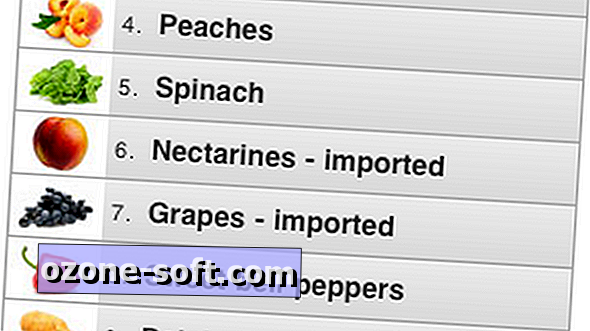






Deixe O Seu Comentário